Garmin 5" Garmin 010-01682-46 [23/42] Сброс данных счетчика движения
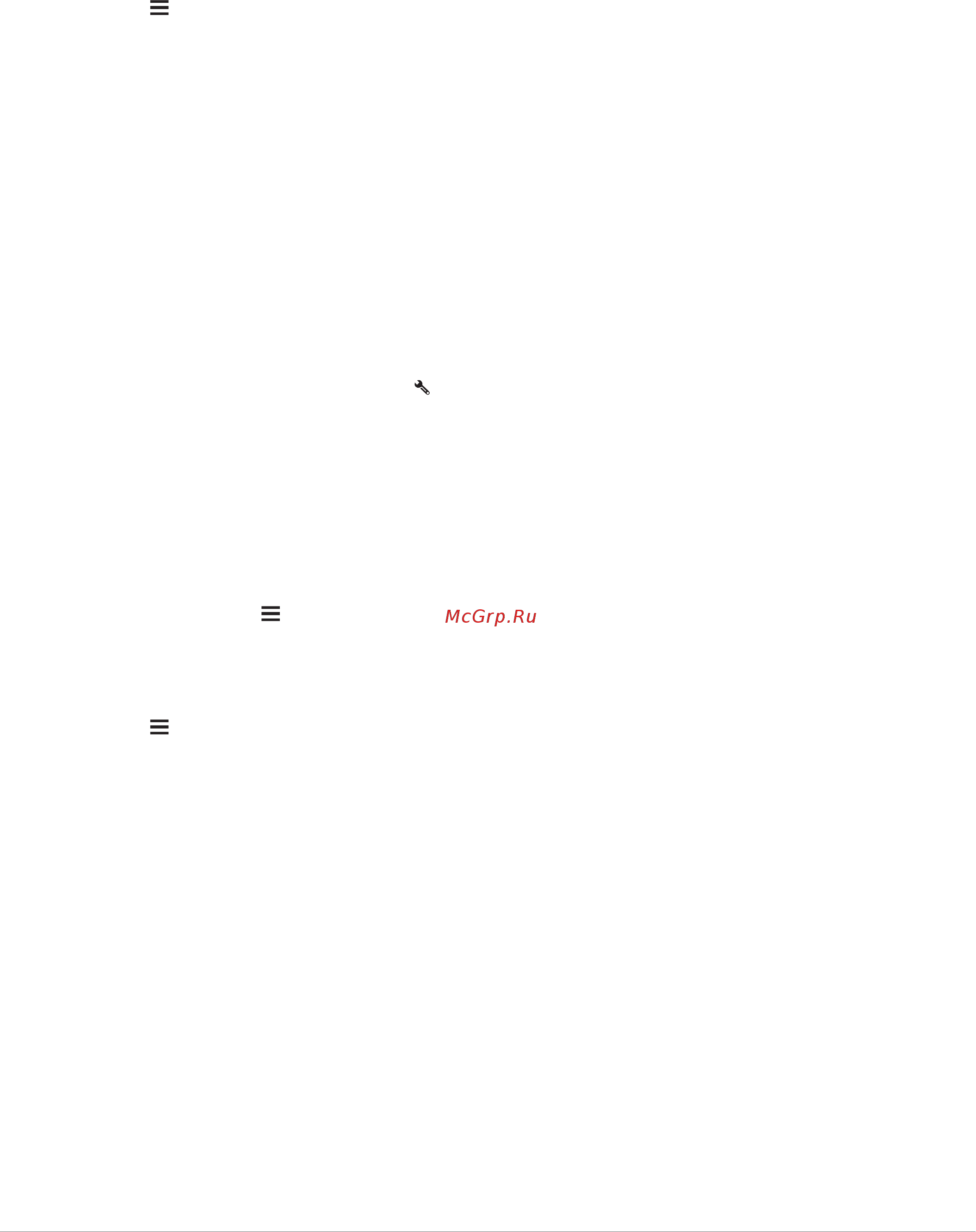
1
Выберите пункт Настройки > Карта и транспортное
средство > Слои карты.
2
Установите флажок Журнал поездки.
Сброс данных счетчика движения
1
На странице карты выберите пункт Скорость.
2
Выберите пункт > Сбросить данные.
3
Выберите один из вариантов:
• Если навигация по маршруту не осуществляется,
выберите пункт Выбрать все. При этом на первой
странице будут сброшены все поля данных, за
исключением спидометра.
• Выберите пункт Сбросить данные поездки, чтобы
обнулить все показания на странице счетчика
движения.
• Выберите пункт Сбросить максимальную скорость,
чтобы обнулить значение максимальной скорости.
• Выберите пункт Сбросить поездку B, чтобы сбросить
одометр.
Просмотр дорожных происшествий по
маршруту
На устройстве можно просмотреть дорожные происшествия
на вашем маршруте или на дороге, по которой вы едете.
1
Во время навигации по маршруту выберите пункт >
Трафик.
На панели в правой части карты отобразятся ближайшие
дорожные происшествия.
2
Выберите дорожное происшествие, чтобы просмотреть
дополнительные сведения.
Просмотр трафика на карте
На карте трафика с помощью цветового кода отображается
интенсивность движения и заторы на близлежащих дорогах.
1
В главном меню выберите пункт Приложения > Трафик.
2
При необходимости выберите > Обозначения, чтобы
просмотреть обозначения, используемые на карте
трафика.
Поиск дорожных происшествий
1
В главном меню выберите пункт Приложения > Трафик.
2
Выберите пункт > Происшествия.
3
Выберите элемент в списке.
4
Если имеется несколько происшествий, используйте
стрелки для просмотра других происшествий.
Настройка карты
Настройка слоев карты
Отображаемые на карте данные, например, значки объектов
и дорожные условия, можно настроить.
1
Выберите пункт Настройки > Карта и транспортное
средство > Слои карты.
2
Выберите слои, которые нужно отобразить на карте, а
затем выберите пункт Сохранить.
Изменение поля данных на карте
1
На карте выберите поле данных.
ПРИМЕЧАНИЕ. изменение поля Скорость не
предусмотрено.
2
Выберите тип данных для отображения.
Изменение перспективы карты
1
Выберите пункт Настройки > Карта и транспортное
средство > Вид автокарты.
2
Выберите один из следующих вариантов:
• Выберите пункт По треку для отображения
двухмерной карты (2-D) и расположения текущего
направления движения наверху страницы.
• Выберите пункт Север наверху, чтобы включить
отображение двухмерной карты (2-D); при этом
верхняя часть карты ориентируется на север.
• Выберите пункт 3D, чтобы включить отображение
трехмерной карты.
3
Выберите Сохранить.
Интерактивные службы, трафик и
функции смартфона
Чтобы использовать все возможности устройства Garmin
DriveAssist, необходимо выполнить сопряжение устройства
со смартфоном и подключиться к приложению Smartphone
Link. Приложение Smartphone Link позволяет устройству
получать данные в режиме реального времени, включая
данные о трафике в реальном времени, тенденции выбора
парковок, данные о камерах контроля скорости и проезда на
запрещающий сигнал светофора и другие интерактивные
службы. Оно также позволяет использовать подключаемые
функции, например обмен данными о поездке при помощи
LiveTrack и функцию Watch Link.
Данные о трафике в реальном времени: передает на
устройство данные о трафике в режиме реального
времени, например о дорожных происшествиях, заторах,
зонах строительства и перекрытых дорогах (Трафик,
стр. 21).
Информация о парковке в реальном времени: передает
на устройство данные о тенденциях выбора парковок в
режиме реального времени и в доступных для этого
местах (Стоянки, стр. 13).
интерактивные службы Garmin: предоставляют
бесплатные и платные услуги по отправке на устройство
данных в режиме реального времени, например о
камерах контроля скорости и проезда на запрещающий
сигнал светофора или о камерах трафика
(интерактивные службы Garmin, стр. 18).
Метеоданные: отправляет информацию о погоде в режиме
реального времени и оповещения на устройство
(Просмотр прогноза погоды, стр. 24).
LiveTrack: позволяет поделиться данными о поездке с
выбранными контактами в режиме реального времени
(LiveTrack, стр. 23).
Интеллектуальные уведомления: отображение
уведомлений и сообщений с телефона на устройстве.
Эта функция доступна не для всех языков.
Вызовы в режиме «handsfree»: прием и выполнение
телефонных вызовов с помощью вашего устройства, а
также использование устройства для громкой связи
«hands-free». Если выбранный язык поддерживает
функцию голосового управления, вы можете выполнять и
принимать вызовы с помощью голосовых команд.
Watch Link: показывает направление навигации в
пешеходном режиме к пункту назначения или к месту
парковки с помощью совместимых часов Garmin и
Connect IQ (Watch Link, стр. 23).
Отправка данных о местоположении на устройство:
отправка данных о местоположении со смартфона на
навигационное устройство.
Чекин через Foursquare: выполнение чекина в
местоположениях Foursquare с помощью навигационного
устройства (Чекин в Foursquare, стр. 14).
Интерактивные службы, трафик и функции смартфона 17
Содержание
- Видеорегистратор 2 3
- Навигация к пункту назначения 7 3
- Начало работы 1 3
- Поиск и сохранение местоположений 12 3
- Работа с картой 15 3
- Содержание 3
- Функции оповещения водителя 4 3
- Голосовое управление 22 4
- Интерактивные службы трафик и функции смартфона 17 4
- Информация об устройстве 28 4
- Настройки garmin driveassist 26 4
- Обслуживание устройства 29 4
- Приложения 23 4
- Трафик 21 4
- Приложение 32 5
- Указатель 34 5
- Устранение неполадок 1 5
- Начало работы 7
- Общая информация об устройстве garmin driveassist 7
- Установка карты памяти в видеореги стратор 7
- Установка карты памяти в видеорегистратор 7
- Установка устройства и подключение питания к нему в транспортном средстве 7
- Видеорегистратор 8
- Включение автонастройки громкости 8
- Включение и выключение устройства 8
- Значки в строке состояния 8
- Использование аудиомикшера 8
- Прием gps сигналов 8
- Регулировка громкости 8
- Регулировка камеры 8
- Регулировка яркости экрана 8
- Экранные кнопки 8
- Travelaps 9
- Travelapse 9
- Включение и выключение записи звука 9
- Запись видео с помощью функции travelapse 9
- Запись с помощью видеорегистратора 9
- Остановка или запуск записи на видеорегистра торе 9
- Остановка или запуск записи на видеорегистраторе 9
- Просмотр видео и фотографий 9
- Сохранение видеозаписи 9
- Фотосъемка 9
- Приложение garmin 10
- Приложение garmin virb 10
- Просмотр видео и фотографий в приложении garmin virb 10
- Работа с видео и фотографиями на компьютере 10
- Удаление видео или фотографии 10
- Функции оповещения водителя 10
- Включение или выключение звукового оповещения водителя 11
- Камеры контроля скорости и проезда на запрещающий сигнал светофора 11
- Назначение контакта для связи в случае происшествия 11
- Отмена уведомления о происшествии 11
- Регистрация происшествий и уведомления 11
- Оповещение о возобновлении движения 12
- Отключение уведомлений о происшествиях 12
- Рекомендации по использованию системы предупреждения о лобовых столкновениях 12
- Система предупреждения о выезде за пределы полосы движения 12
- Система предупреждения о лобовых столкновениях 12
- Усовершенствованная система помощи водителю 12
- Маршруты 13
- Навигация к пункту назначения 13
- Настройка места установки камеры 13
- Начало навигации по маршруту 13
- Начало навигации по маршруту с помощью карты 13
- Рекомендации по работе с системой предупреждения о выезде за пределы полосы движения 13
- Изменение местоположения дом 14
- Информация об активных полосах движения 14
- Навигация к местоположению дом 14
- Навигация к пункту назначения с использованием функции garmin real vision 14
- Прибытие в пункт назначения 14
- Просмотр всего маршрута на карте 14
- Просмотр маршрута на карте 14
- Просмотр поворотов и инструкций 14
- Поиск последнего места стоянки 15
- Поиск пункта назначения с помощью часов garmin 15
- Советы по навигации к пункту назначения с помощью функции garmin real vision 15
- Стоянка рядом с пунктом назначения 15
- Добавление местоположения в маршрут 16
- Дорога в объезд 16
- Изменение активного маршрута 16
- Изменение режима расчета маршрута 16
- Навигация по рекомендуемым маршрутам 16
- Остановка навигации по маршруту 16
- Формирование маршрута 16
- Объезд дорог с обязательными виньетками 17
- Объезд заторов на маршруте 17
- Объезд определенной дороги 17
- Объезд определенной области 17
- Объезд платных дорог 17
- Объезд природоохранных зон 17
- Объезд указанных типов дорог 17
- Отключение пользовательского объезда 17
- Пользовательские объезды 17
- Предотвращение задержек в движении по маршруту объезд платных дорог и определенных областей 17
- Удаление пользовательских объездов 17
- Навигация к объектам расположенным в одном месте назначения 18
- Навигация напрямик 18
- Обзор места назначения 18
- Объект 18
- Поиск и сохранение местоположений 18
- Поиск местоположения по категории 18
- Поиск местоположения с помощью строки поиска 18
- Поиск по категории 18
- Изменение области поиска 19
- Инструменты поиска 19
- Поиск стоянки рядом с текущим местоположением 19
- Поиск стоянки рядом с указанным местоположе нием 19
- Поиск стоянки рядом с указанным местоположением 19
- Результаты поиска местоположения 19
- Результаты поиска местоположения на карте 19
- Стоянки 19
- Цвета и значки используемые в обозначениях стоянок 19
- Foursquare 20
- Tripadvisor 20
- Очистка списка последних найденных объектов 20
- Подключение к учетной записи foursquare 20
- Поиск адреса 20
- Поиск города 20
- Поиск местоположения по координатам 20
- Поиск объектов foursquare 20
- Поиск объектов tripadvisor 20
- Поиск перекрестка 20
- Поиск экстренных служб и заправочных станций 20
- Просмотр данных о текущем местоположении 20
- Просмотр последних найденных местоположений 20
- Просмотр сведений о местоположении foursquare 20
- Чекин в foursquare 20
- Добавление кнопки быстрого доступа 21
- Изменение сохраненного местоположения 21
- Инструменты карты 21
- Поиск направлений к текущему местоположению 21
- Присвоение категорий сохраненным местоположе ниям 21
- Присвоение категорий сохраненным местоположениям 21
- Работа с картой 21
- Сохранение местоположений 21
- Сохранение местоположения 21
- Сохранение текущего местоположения 21
- Удаление кнопки быстрого доступа 21
- Удаление сохраненного местоположения 21
- Включение инструментов карты 22
- Впереди по маршруту 22
- Информация о поездке 22
- Настройка категорий впереди по маршруту 22
- Настройка полей данных поездки 22
- Просмотр данных поездки на карте 22
- Просмотр журнала поездки 22
- Просмотр инструментов карты 22
- Просмотр местоположений по маршруту 22
- Просмотр страницы счетчиков движения 22
- Изменение перспективы карты 23
- Изменение поля данных на карте 23
- Интерактивные службы трафик и функции смартфона 23
- Настройка карты 23
- Настройка слоев карты 23
- Поиск дорожных происшествий 23
- Просмотр дорожных происшествий по маршруту 23
- Просмотр трафика на карте 23
- Сброс данных счетчика движения 23
- Значки состояния функции bluetooth 24
- Интерактивные службы garmin 24
- Отправка местоположения со смартфона на устройство 24
- Подписка на интерактивные службы garmin 24
- Сопряжение с телефоном и подключение к smartphone link 24
- Вызов hands free 25
- Вызов контакта из телефонной книги 25
- Вызов местоположения 25
- Выполнение вызова 25
- Интеллектуальные уведомления 25
- Набор номера 25
- Получение уведомлений 25
- Получение уведомлений при просмотре карты 25
- Прием входящего вызова 25
- Просмотр списка уведомлений 25
- Звонок домой 26
- Использование журнала вызовов 26
- Настройка функций bluetooth для смартфона на базе androi 26
- Настройка функций bluetooth для смартфона на базе android 26
- Настройка функций bluetooth для устройства apple 26
- Опции доступные во время вызова 26
- Отключение вызовов в режиме hands free для устройства apple 26
- Отключение функции передачи данных и интел лектуальных уведомлений smartphone link на устройстве apple 26
- Отключение функции передачи данных и интеллектуальных уведомлений smartphone link на устройстве apple 26
- Отображение или скрытие категорий уведомлений для устройства apple 26
- Подключение к приложению smartphone link на смартфоне android 26
- Подключение к приложению smartphone link на устройстве apple 26
- Сохранение домашнего номера телефона 26
- Отключение устройства bluetooth 27
- Отключение функций bluetooth для смартфона на базе android 27
- Отображение и скрытие уведомлений для смартфона на базе android 27
- Получение информации о трафике с помощью smartphone link 27
- Прием данных о дорожной обстановке через приемник трафика 27
- Трафик 27
- Удаление сопряженного телефона 27
- Активация голосового управления 28
- Включение информации о дорожной обстановке 28
- Голосовое управление 28
- Голосовые команды 28
- Добавление подписки 28
- Навигация по маршруту при помощи голосового управления 28
- Настройка фразы включения 28
- Отключение голосовых инструкций 28
- Подписки на приемник трафика 28
- Поиск дорожных происшествий 28
- Просмотр подписок на трафик 28
- Просмотр трафика на карте 28
- Советы по использованию голосового управления 28
- Livetrack 29
- Watch link 29
- Использование голосовых команд 29
- Настройка watch link 29
- Настройка голосовых команд 29
- Получение оповещений водителя на часах 29
- Приложения 29
- Просмотр руководства пользователя на устройстве 29
- Советы по голосовым командам 29
- Настройка передачи данных livetrack и приглашение наблюдателей 30
- Начало обмена данными в livetrack 30
- Остановка передачи данных livetrack 30
- Планировщик поездок 30
- Просмотр данных метеорадара 30
- Просмотр информации о дорожных условиях 30
- Просмотр метеопредупреждений 30
- Просмотр прогноза погоды 30
- Просмотр прогноза погоды в другом городе 30
- Изменение параметров прокладывания маршрута для поездки 31
- Исследование интересных мест вдоль маршрута поездки 31
- Камеры трафика photolive 31
- Навигация по сохраненному маршруту 31
- Оптимизация порядка пунктов назначения во время поездки 31
- Планирование маршрута 31
- Просмотр и сохранение камер трафика photolive 31
- Редактирование и изменение порядка местоположений в поездке 31
- Редактирование и сохранение активного маршрута 31
- Активация карт 32
- Включение имитации определения местоположения 32
- Настройки garmin driveassist 32
- Настройки карты и транспортного средства 32
- Настройки навигации 32
- Настройки режима расчета маршрутов 32
- Просмотр камер трафика photolive на карте 32
- Просмотр предыдущих маршрутов и пунктов назначения 32
- Сохранение камеры трафика 32
- Настройки babycam 33
- Настройки беспроводной сети 33
- Настройки видеорегистратора 33
- Настройки камеры заднего вида 33
- Настройки помощи водителю 33
- Восстановление настроек 34
- Информация об устройстве 34
- Настройка времени 34
- Настройки данных о дорожной обстановке 34
- Настройки единиц измерения и времени 34
- Настройки оповещений о сближении 34
- Настройки устройства и конфиденциаль ности 34
- Настройки устройства и конфиденциальности 34
- Настройки экрана 34
- Настройки языка и клавиатуры 34
- Просмотр нормативной информации и сведений о соответствии стандартам 34
- Технические характеристики 34
- Зарядка устройства 35
- Обновление карт и по с помощью garmin express 35
- Обновление карт и программного обеспечения 35
- Обновление карт и программного обеспечения с помощью сети wi fi 35
- Обслуживание устройства 35
- Подключение к сети wi fi 35
- Центр технической поддержки garmin 35
- Очистка корпуса устройства 36
- Очистка объектива камеры 36
- Очистка сенсорного экрана 36
- Перезагрузка устройства 36
- Предотвращение кражи устройства 36
- Уход за устройством 36
- Замена предохранителя на автомобильном кабеле питания 37
- Извлечение устройства из подставки 37
- Моя карта памяти испортилась и ее следует заменить 37
- Не удается прикрепить присоску на лобовое стекло 37
- Плохая резкость видеозаписи 37
- Прерывистые или неполные видеозаписи 37
- Снятие держателя с крепления на присоске 37
- Снятие крепления на присоске с лобового стекла 37
- Снятие устройства держателя и крепления на присоске 37
- Устранение неполадок 37
- Устройство не заряжается от автомобильного источника питания 37
- Устройство не получает спутниковые сигналы 37
- Батарея устройства быстро разряжается 38
- Карты памяти 38
- Перенос данных с компьютера 38
- Подключение устройства к компьютеру 38
- Приложение 38
- Приложение smartphone link влияет на уровень заряда батареи на смартфоне 38
- Управление данными 38
- Установка карты памяти для карт и данных 38
- Устройство не подключается к телефону или smartphone link 38
- Покупка дополнительных карт 39
- Приобретение аксессуаров 39
- Просмотр состояния сигнала gps 39
- Указатель 40
- Support garmin com 42
Похожие устройства
- Gama PROTECT ION 120 МЛ Инструкция по эксплуатации
- Lee Stafford (200402) Инструкция по эксплуатации
- Lee Stafford Hold Tight Spray 250 мл Инструкция по эксплуатации
- Lee Stafford (200408) Инструкция по эксплуатации
- Lee Stafford Fat Flexible Hold Hair Spray невидимой фиксации Инструкция по эксплуатации
- Medisana MM 825 Инструкция по эксплуатации
- Medisana MCN Pro 88970 Инструкция по эксплуатации
- Medisana HM 855 Инструкция по эксплуатации
- Planta Вращающаяся IP05MP010B Инструкция по эксплуатации
- Cs Medica VibraPulsar CS-v1 Инструкция по эксплуатации
- Cs Medica VibraPulsar CS-v2 Инструкция по эксплуатации
- Omron Е4 Инструкция по эксплуатации
- Medisana MC-90E Инструкция по эксплуатации
- Supra MFS-114 Инструкция по эксплуатации
- Аквафор B200 умягчающий Инструкция по эксплуатации
- Coolfort CF-1216 Синий Инструкция по эксплуатации
- Thetford Campa Potti XGL Инструкция по эксплуатации
- Thermos 0.6 Л СО СТАЛЬНОЙ КОЛБОЙ С СИТЕЧКОМ TGR-601(HBG) Инструкция по эксплуатации
- Thermos 0.6 Л СО СТАЛЬНОЙ КОЛБОЙ И СИТЕЧКОМ TGR-601(DL) Инструкция по эксплуатации
- Thermos 0.5 Л ИЗ НЕРЖАВЕЮЩЕЙ СТАЛИ С СИТОМ TCMF-501 Инструкция по эксплуатации
![Garmin 5" Garmin 010-01682-46 [23/42] Сброс данных счетчика движения](/img/pdf.png)